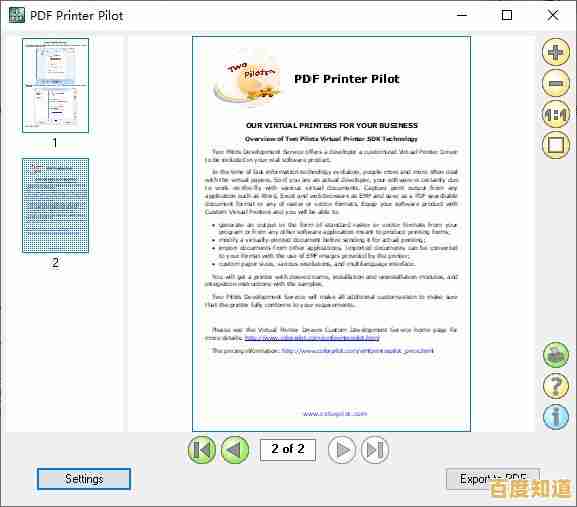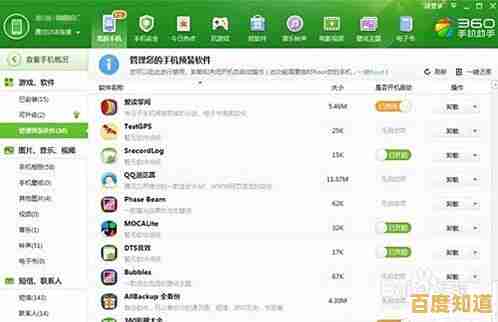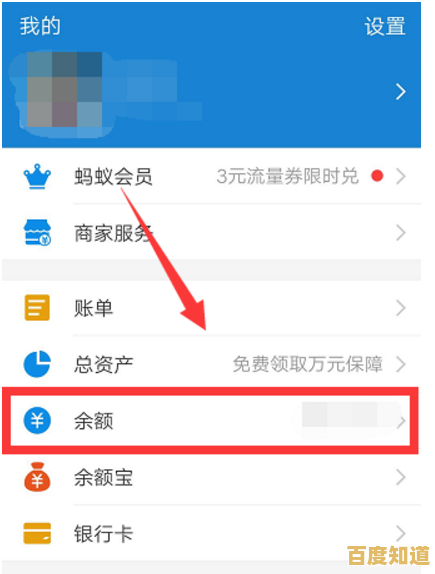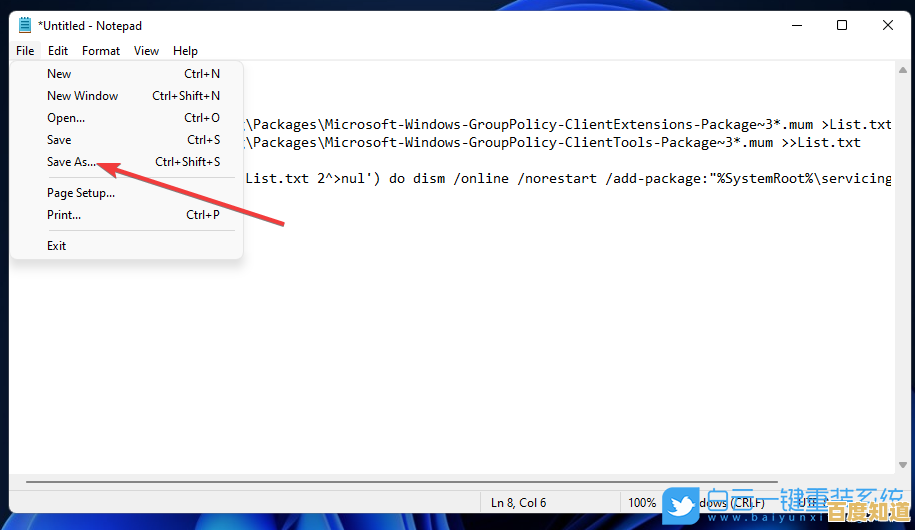PS术语全解析:从基础定义到实际应用场景详解
- 问答
- 2025-10-30 15:08:37
- 22
PS术语全解析:从基础定义到实际应用场景详解
图层
- 基础定义:这是PS最核心的概念,想象一下透明的玻璃纸,你在每张纸上画不同的图案(比如一张纸画人,一张纸画背景),然后叠在一起就成了一幅完整的画,每一张“玻璃纸”就是一个图层,你可以单独修改某一层,而不会影响其他层。
- 实际应用:
- 非破坏性编辑:修图时,不要把效果直接涂在原图上,应该新建一个“空白图层”来修补瑕疵,或者使用“调整图层”来调色,这样即使效果不好,直接删除这个图层即可,原图丝毫无损。(来源:普遍摄影后期教学理念)
- 管理复杂设计:做海报时,文字、Logo、背景、人物都放在不同的图层上,并给图层起好名字(如“标题文字”、“产品图”),方便随时找到和修改。(来源:优设网设计工作流程建议)
蒙版
- 基础定义:附在图层上的一块“遮板”,它控制着图层内容的显示或隐藏,蒙版是黑白灰的:白色表示“完全显示”该图层的对应区域,黑色表示“完全隐藏”,灰色则表示“半透明”。
- 实际应用:
- 抠图与合成:想把一个人物融合到新背景里,不需要用橡皮擦擦掉旧背景(因为擦掉就没了),应该给人物图层加一个蒙版,然后用黑色画笔在蒙版上涂抹旧背景区域,人物就“显示”在新背景上了,如果涂错了,换白色画笔涂回来就能恢复。(来源:Adobe官方教程案例)
- 局部调色:用“曲线”或“色相/饱和度”等调整图层时,它会自带一个蒙版,如果你只想让调色效果作用于人物的嘴唇,就在蒙版上把嘴唇区域涂成白色,其他区域涂成黑色,调色就只对嘴唇生效了。(来源:蜂鸟网人像后期技巧)
选区
- 基础定义:图像上被“蚂蚁线”(流动的虚线)包围的区域,你所有的操作(调色、填充、复制、删除)只会影响选区内的部分。
- 实际应用:
- 精确修图:照片中有一块污点,你可以用“套索工具”或“对象选择工具”精确选中污点区域,然后按Delete键删除,或者用“内容识别填充”来智能修复,这样就不会影响到周围好的部分。(来源:POCO摄影网修图技巧)
- 制作特殊形状:想做一个圆形的商标,可以先用一个“椭圆选框工具”画一个正圆选区,然后在里面填充颜色或贴入图案。
通道
- 基础定义:这个概念有点抽象,你可以把它理解为存储图像颜色信息和选区信息的仓库,PS默认有RGB(红、绿、蓝)三个颜色通道,它们混合成了你看到的彩色图像,还有一个非常重要的“Alpha通道”,专门用来存储和制作复杂的选区。
- 实际应用:
- 抠取复杂物体:抠取头发丝、玻璃杯、烟雾等半透明或边缘复杂的物体时,用常规工具很难抠干净,这时可以进入通道面板,找一个对比最强烈的颜色通道(比如人物头发与背景对比最强的通道),复制它,然后通过调整色阶加大黑白对比,最终得到一个精确的头发选区。(来源:专业抠图高级技法)
- 检查印刷色彩:在印刷设计领域,会使用CMYK通道来确保颜色能正确被印刷出来。
滤镜
- 基础定义:一些预设的特殊效果,可以一键或通过简单调整,给图片添加模糊、锐化、扭曲、艺术风格等效果。
- 实际应用:
- 人物美化:“高斯模糊”滤镜可以轻微模糊皮肤,用于磨皮;“USM锐化”滤镜可以让眼睛、发丝更清晰,提升照片质感。
- 创意效果:“液化”滤镜是人像修图必备,可以微调脸型、身材;“模糊画廊”里的“场景模糊”可以轻松做出背景虚化,模拟单反相机大光圈效果。(来源:各类人像摄影后期教程)
混合模式
- 基础定义:决定一个图层如何与它下面的图层进行“混合”,正片叠底”会让整体变暗,常用于加深阴影;“滤色”会让整体变亮,常用于提亮画面或制作光效。
- 实际应用:
- 快速去白底:有一张白色背景的Logo图片,将图层混合模式改为“正片叠底”,白色会神奇地“消失”,只留下黑色的Logo,方便合成到其他背景上。
- 增加光影质感:新建一个图层,用软边画笔在物体受光处画上浅色,然后将该图层模式改为“叠加”或“柔光”,可以非常自然地增加物体的立体感和光感。(来源:数字绘画与概念艺术常用技法)
智能对象
- 基础定义:一个“保护罩”,把你图层里的内容(比如图片、矢量图形)封装起来,你对它进行缩放、旋转或者添加滤镜效果时,都不会损伤原始图像质量。
- 实际应用:
- 无损缩放:直接把一张小图片放大会变模糊,但如果先把它转换为“智能对象”,再放大缩小多少次,原始质量都保持不变。
- 可重复编辑的滤镜:对智能对象使用滤镜(如高斯模糊),这个滤镜会变成“智能滤镜”,你可以随时双击修改滤镜参数或者关闭它,就像没应用过一样,非常灵活。(来源:Adobe官方关于非破坏性编辑的说明)
本文由姓灵阳于2025-10-30发表在笙亿网络策划,如有疑问,请联系我们。
本文链接:http://beijing.xlisi.cn/wenda/67223.html